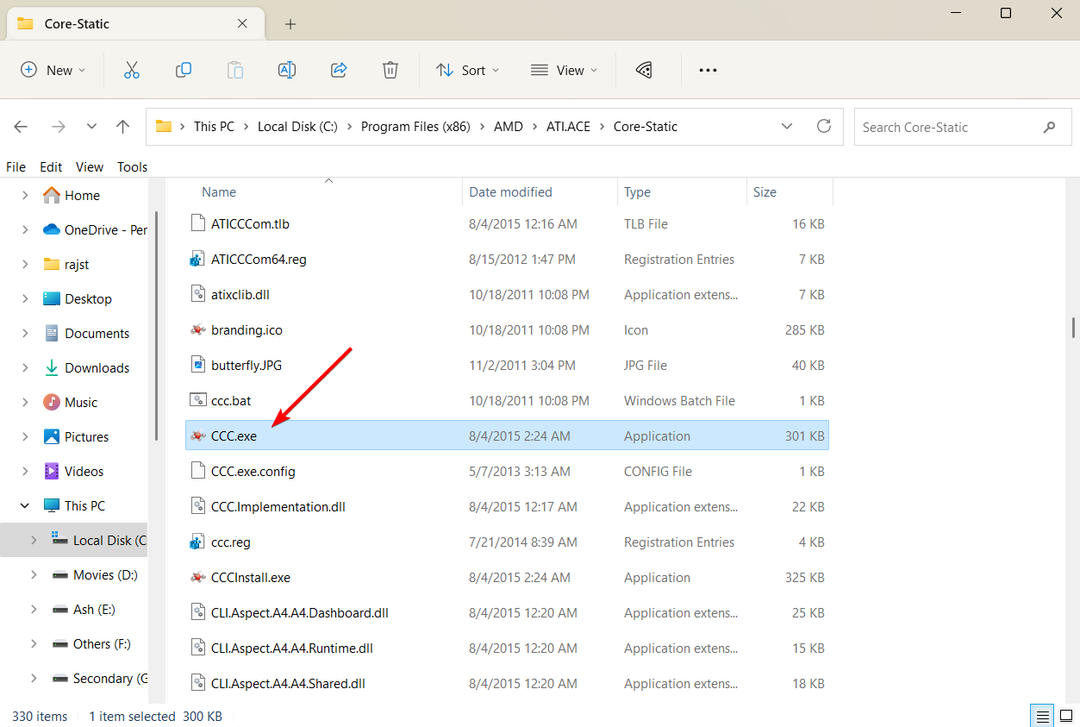Možete pokušati izvršiti vraćanje sustava kako biste riješili problem
- Suočit ćete se s pogreškom NET HELPMSG 2221 koja će poništiti administratorske privilegije za vaš profil.
- Možete pokušati stvoriti novi administratorski račun na računalu slijedeći dva rješenja.
- Inače, predlažemo da izvršite vraćanje sustava kako biste riješili problem.
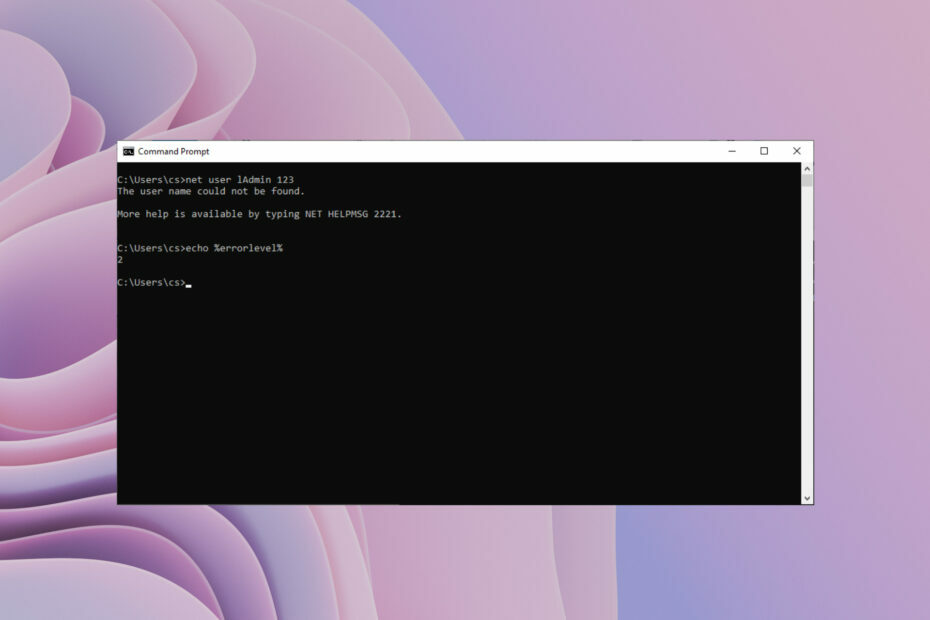
xINSTALIRAJTE KLIKOM NA PREUZMI DATOTEKU
Fortect je alat za popravak sustava koji može skenirati cijeli sustav u potrazi za oštećenim ili nedostajućim OS datotekama i automatski ih zamijeniti radnim verzijama iz svog repozitorija.
Poboljšajte performanse računala u tri jednostavna koraka:
- Preuzmite i instalirajte Fortect na vašem računalu.
- Pokrenite alat i Započnite skeniranje
- Kliknite desnom tipkom miša na Popravak, i popraviti ga u roku od nekoliko minuta.
- 0 čitatelji su već preuzeli Fortect ovog mjeseca
Naći ćete više izvješća korisnika koja potvrđuju NET HELPMSG 2221 kod pogreške. Ovo se pojavljuje kada vaš račun više nije administratorski. Prema korisnicima, njihovim su računima automatski oduzeta administratorska prava.
Ako i vi imate ovaj problem, predlažemo da primijenite rješenja u našem vodiču i popravite pogrešku NET HELPMSG 2221. Postoji mnogo načina da vratite administratorska prava na svoj račun. Uđimo odmah u njih.
Što je pogreška NET HELPMSG 2221?
Kada niste administrator svog računala, ne možete koristiti programe s povišenim pravima. Tako, na primjer, nećete moći pokrenuti naredbeni redak, Windows PowerShell ili bilo koji drugi program koji zahtijeva administratorski pristup na vašem računalu.
Nakon prolaska kroz nekoliko korisničkih izvješća, korisnici koji su pokušali pristupiti naredbi gpedit.msc putem dijaloga Pokreni dobili su Windows ne može pronaći 'gpedit.msc' poruka o grešci.
Štoviše, pokretanje lusrmgr.msc pokazalo im je poruku o pogrešci dodatak je ograničen pravilima. Kontaktirajte svog administratora za detalje.
Pokušaj pokretanja povišene naredbe u CMD-u daje poruku o pogrešci. Korisnik nije pronađen. Dodatna pomoć pri upisivanju NET HELPMSG 2221.
Kako mogu popraviti grešku NET HELPMSG 2221?
- Što je pogreška NET HELPMSG 2221?
- Kako mogu popraviti grešku NET HELPMSG 2221?
- 1. Vratite administratorska prava
- 2. Koristite upravljačku ploču
- 3. Izvršite vraćanje sustava
1. Vratite administratorska prava
- pritisni Pobijediti + ja ključeve za otvaranje postavke Jelovnik.
- Kliknite na Oporavak.
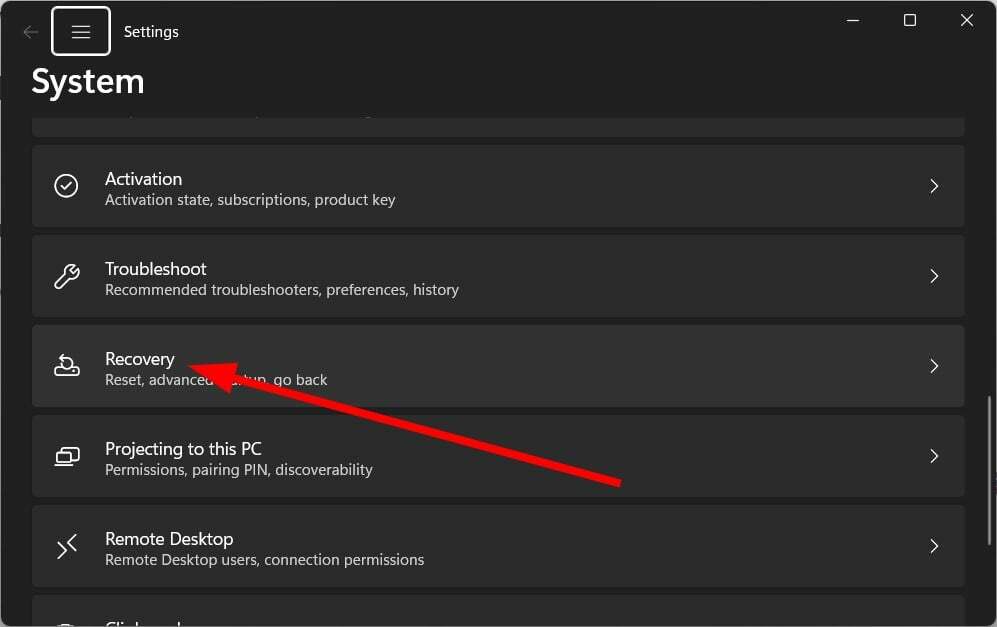
- Kliknite na Ponovno pokreni sada za Napredno pokretanje opcija.

- U prozoru Napredno pokretanje odaberite Rješavanje problema.
- Zatim odaberite Napredne opcije.

- Izaberi Naredbeni redak.
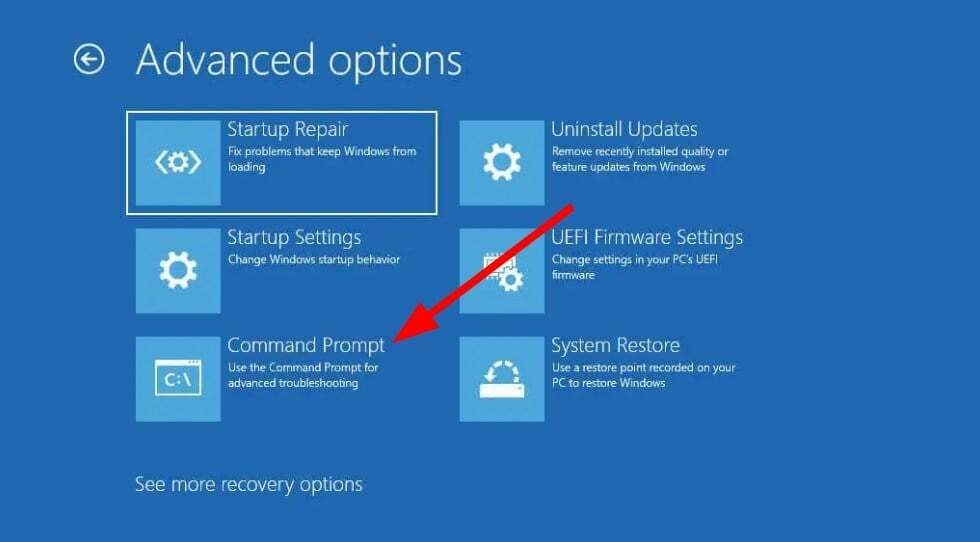
- Upišite naredbu ispod u CMD i pritisnite Unesi.
regedit
- Istaknite HKEY_LOCAL_MACHINE podružnica.
- Kliknite na Datoteka i odaberite Učitaj košnicu.

- Dođite do donje lokacije.
root pogon sustava > Windows > System32 > config
- Pronađite SAM datoteka.
- Otvori SAM datoteka.

- Navedite ime do košnice.
- Klik u redu.
- Prijeđite na donju lokaciju Registra.
HKEY_LOCAL_MACHINE\REM_SAM\SAM\Domains\Accounts\Users\000001F4 - S desne strane otvorite F unos.
- Istaknite 000001F4 ključ, i postavite kursor na liniji 38 s desne strane 11.
- pritisni Izbrisati ključ i tip 10.
- Klik u redu.
- Zatvoriti Urednik registra i Naredbeni redak.
- Ponovno pokretanje Vaše računalo.
Gore navedeni koraci su zbunjujući, ali ako ih pravilno slijedite pomoći će vam da popravite pogrešku NET HELPMSG 2221. Predlažemo da pažljivo slijedite korake kako biste poništili administratorska prava za svoj račun.
- Tražite lagani Windows 11? Tiny11 je odgovor
- NVIDIA GeForce Now pogreška 0xc0f1103f: 7 načina da je riješite
- Kako brzo resetirati vaš GPU pomoću tipke prečaca/brčaca
- Spojite pogon C i D u sustavu Windows 11: kako to učiniti u 3 koraka
2. Koristite upravljačku ploču
- pritisni Pobijediti ključ za otvaranje Početak Jelovnik.
- Otvoren Upravljačka ploča.
- Izaberi Korisnički računi.

- Kliknite na Upravljanje drugim računom.

- Izaberi Dodajte novog korisnika u postavkama računala opcija.

- Odaberi Dodaj račun opcija.

- Ispuniti sve detalje kako je zatraženo.
- Udari Završi dugme.
- Otvori Početak izbornik pritiskom na Pobijediti ključ.
- Otvoren Naredbeni redak.
- Upišite donje naredbe i pritisnite Unesi pokrenuti se Siguran način.
isključivanje /r /o - U Siguran način, otvori Početak izbornik pritiskom na Pobijediti ključ.
- Otvoren Upravljačka ploča.
- Izaberi Korisnički računi.

- Kliknite na Upravljanje drugim računom.

- Imat ćete dva računa.
- Odaberite novi profil koje ste stvorili.
- Klikni na Promjena vrste računa opcija.
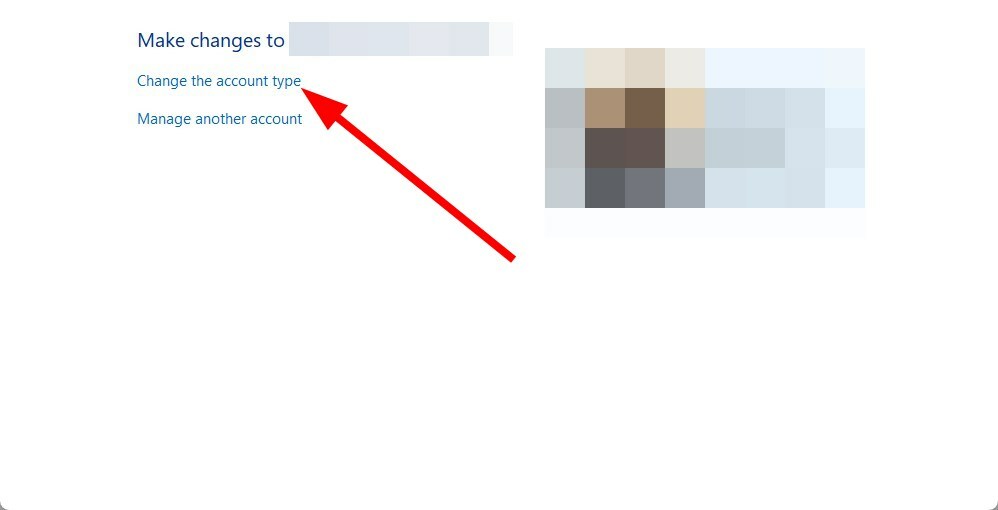
- Izaberi Administrator.

- Udari Promjena vrste računa dugme.
- Ponovno pokretanje Vaše računalo.
Ovo je još jedan način resetiranja ili vraćanja administratorskog računa. To će vam pomoći da popravite pogrešku NET HELPMSG 2221.
3. Izvršite vraćanje sustava
- pritisni Pobijediti ključ za otvaranje Početak Jelovnik.
- Otvoren Stvorite točku vraćanja opcija.

- Udari Vraćanje sustava dugme.

- Kliknite na Sljedeći dugme.
- Odaberite točka vraćanja.

- Klik Sljedeći.
- Kliknite na Završi dugme.
- Ovo će započeti proces vraćanja sustava na vašem računalu.
Ako vam gornja rješenja nisu pomogla u rješavanju pogreške NET HELPMSG 2221, trebali biste izvršiti vraćanje sustava.
Kada izvršite vraćanje sustava, to će vam pomoći da vratite svoje računalo u stanje u kojem obično sve radi.
Međutim, imajte na umu da će vraćanje sustava raditi samo ako ste prethodno stvorili točku vraćanja sustava. Naš vodič objašnjava kako stvoriti točku vraćanja sustava u Windows 10.
Gore navedeni postupak može se činiti neodoljivim. Stoga predlažemo namjenski softver kao izravnu alternativu.
Fortect je pouzdan alat koji se preporučuje za takve situacije jer dubinski skenira vaše računalo kako bi otkrio pokvarene, oštećene datoteke ili datoteke koje nedostaju, na kraju ih zamjenjujući potpuno novim Windows datotekama s internetske spremište.

Fortect
Dovedite svoje računalo u zdravo stanje popravljanjem oštećenih datoteka pomoću Fortectovih novih zamjena.
Također možete brzo popravite Net Helpmsg 3547 na računalu slijedeći opisane metode.
Za korisnike koji se suočavaju s NET HELPMSG 2184, možete se obratiti našem vodiču koji vam daje mnoga rješenja za rješavanje problema na vašem računalu.
Također možete pogledati naš vodič koji objašnjava sva različita rješenja za riješite NET HELPMSG 3521, pogreška ažuriranja sustava Windows.
Imamo i vodič koji objašnjava kako brzo popravite pogrešku NET HELPMSG 2185 na računalu. Ako naiđete na NET HELPMSG 3534 poruku o pogrešci, trebali biste se obratiti našem vodiču koji ne samo da vam daje rješenja, već također objašnjava o čemu se radi u pogrešci.
Slobodno nam javite u komentarima ispod koje vam je jedno od gore navedenih rješenja pomoglo u rješavanju pogreške NET HELPMSG 2221.
Još uvijek imate problema?
SPONZORIRANO
Ako gornji prijedlozi nisu riješili vaš problem, vaše računalo bi moglo imati ozbiljnijih problema sa sustavom Windows. Predlažemo da odaberete sveobuhvatno rješenje poput Fortect za učinkovito rješavanje problema. Nakon instalacije samo kliknite Pogledaj&popravi tipku, a zatim pritisnite Započni popravak.